Wie löscht man die Outlook-Cache-Dateien?
Wenn sich die Geschwindigkeit von Outlook verlangsamt oder Sie auf das Laden von E-Mails warten müssen, ist es an der Zeit, die „großen Cache-Dateien zu löschen“, um wieder eine schnelle E-Mail-Nutzung zu erleben. In diesem Tutorial stellen wir Ihnen eine einfache Methode vor, um Ihren Outlook-Cache zu leeren.
Hinweis: Hier wird Microsoft Outlook 365 als Beispiel verwendet; die Schritte und Beschreibungen können in anderen Outlook-Versionen leicht variieren.
Cache-Dateien in Outlook löschen
Cache-Dateien in Outlook löschen
Der Cache speichert „Kopien von E-Mails“ in Outlook, daher bedeutet das Entfernen des Caches nicht, dass E-Mails oder andere nützliche Informationen gelöscht werden. Sobald Sie Outlook öffnen, werden automatisch neue Cache-Dateien generiert.
Bevor wir mit dem Löschen beginnen, speichern Sie bitte Ihre Arbeit in Outlook und schließen Sie Outlook.
1. Drücken Sie gleichzeitig die „Windows-Taste“ (die Taste mit dem Windows-Logo) und die „R“-Taste. Das Dialogfeld „Ausführen“ erscheint.
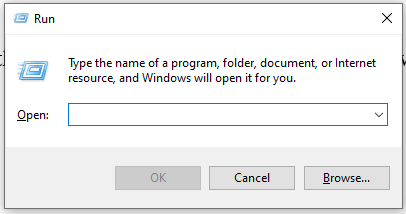
2. Geben Sie oder fügen Sie „%localappdata%\Microsoft\Outlook“ in das Feld „Öffnen“ ein und klicken Sie auf die Schaltfläche „OK“.
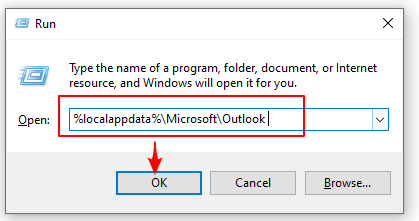
3. Suchen Sie den Ordner „RoamCache“ und doppelklicken Sie darauf, um die Cache-Dateien anzuzeigen.
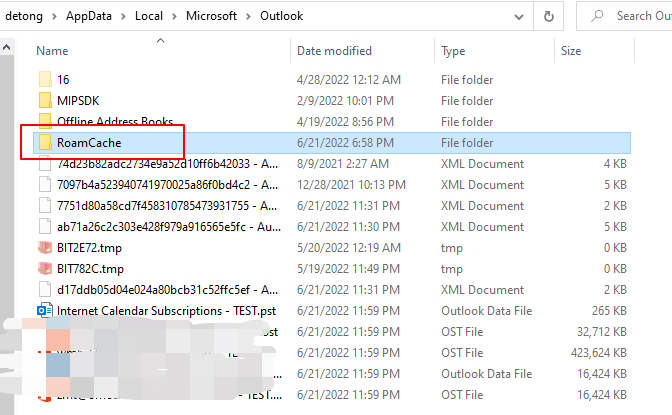

4. Drücken Sie „Strg“ + „A“, um alle Cache-Dateien auszuwählen, dann klicken Sie mit der rechten Maustaste und wählen Sie im Menü die Option „Löschen“.
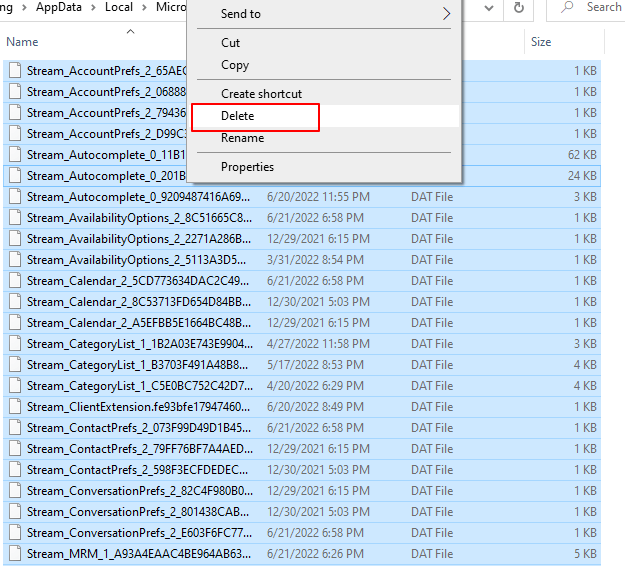
5. Nun sind alle Cache-Dateien entfernt. Sie sehen jetzt, dass der RoamCache-Ordner „leer“ ist.

Hinweis: Im Schritt 4 können Sie zunächst die Cache-Dateien in einen anderen Ordner sichern, falls etwas schiefgeht und Sie die Dateien wiederherstellen müssen.
Verwandte Artikel
Wie löscht man den Anhang-Cache von Outlook?
Im Laufe der Zeit können sich viele Anhang-Caches im temporären Ordner ansammeln. In diesem Artikel zeige ich Ihnen, wie Sie alle Anhang-Caches von Microsoft Outlook einfach löschen können.
Wie löscht man den AutoVervollständigen-Cache in Outlook?
Manchmal kann der AutoVervollständigen-Cache nervig sein, und Sie müssen ihn löschen. In diesem Artikel bieten wir drei Lösungsansätze, um den AutoVervollständigen-Cache in Outlook einfach zu löschen.
Wie löscht oder entfernt man die letzte Suchverlauf-Liste (Such-Cache) in Outlook?
Dieser Artikel stellt die Lösungen zum Löschen oder Entfernen dieser Liste des letzten Suchverlaufs vor.
Wie aktiviert oder deaktiviert man den zwischengespeicherten Exchange-Modus in Outlook?
Wenn Sie ein Exchange-Konto in Outlook verwenden, können Sie den zwischengespeicherten Modus nach Bedarf aktivieren oder deaktivieren. Bitte folgen Sie dem unten stehenden Tutorial.
Beste Office-Produktivitätstools
Eilmeldung: Kutools für Outlook veröffentlicht kostenlose Version!
Erleben Sie das brandneue Kutools für Outlook mit über100 unglaublichen Funktionen! Jetzt herunterladen!
📧 E-Mail-Automatisierung: Automatische Antwort (verfügbar für POP und IMAP)/E-Mail senden planen/Automatische CC/BCC nach Regel beim Senden von E-Mail/Automatische Weiterleitung (Erweiterte Regeln) /Begrüßung automatisch hinzufügen/E-Mails mit mehreren Empfängern automatisch in einzelne E-Mails aufteilen...
📨 E-Mail-Management: E-Mail zurückrufen/Betrugs-E-Mails nach Betreff und anderen Kriterien blockieren/Duplikate löschen/Erweiterte Suche/Ordner organisieren...
📁 Anhänge Pro:Stapel speichern/Stapel ablösen/Stapel komprimieren/Automatisch speichern/Automatisch abtrennen/Automatische Komprimierung...
🌟 Interface-Magie: 😊Mehr schöne und coole Emojis /Benachrichtigung bei wichtigen E-Mails/Outlook minimieren statt schließen...
👍 Ein-Klick-Genies: Allen mit Anhängen antworten /Anti-Phishing-E-Mails/🕘Zeitzone des Absenders anzeigen...
👩🏼🤝👩🏻 Kontakte & Kalender: Stapel Kontakt aus ausgewählten E-Mails hinzufügen/Kontaktgruppe in einzelne Gruppen aufteilen/Geburtstagserinnerung entfernen...
Verwenden Sie Kutools in Ihrer bevorzugten Sprache – unterstützt Englisch, Spanisch, Deutsch, Französisch, Chinesisch und über40 weitere!


🚀 Ein-Klick-Download — alle Office-Add-Ins verfügbar
Dringend empfohlen: Kutools für Office (5-in-1)
Mit einem Klick laden Sie fünf Installationsprogramme gleichzeitig herunter — Kutools für Excel, Outlook, Word, PowerPoint und Office Tab Pro. Jetzt herunterladen!
- ✅ Ein-Klick-Komfort: Laden Sie alle fünf Installationspakete in nur einem Schritt herunter.
- 🚀 Für jede Office-Aufgabe bereit: Installieren Sie die benötigten Add-Ins genau dann, wenn Sie sie brauchen.
- 🧰 Enthalten: Kutools für Excel / Kutools für Outlook / Kutools für Word / Office Tab Pro / Kutools für PowerPoint